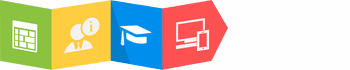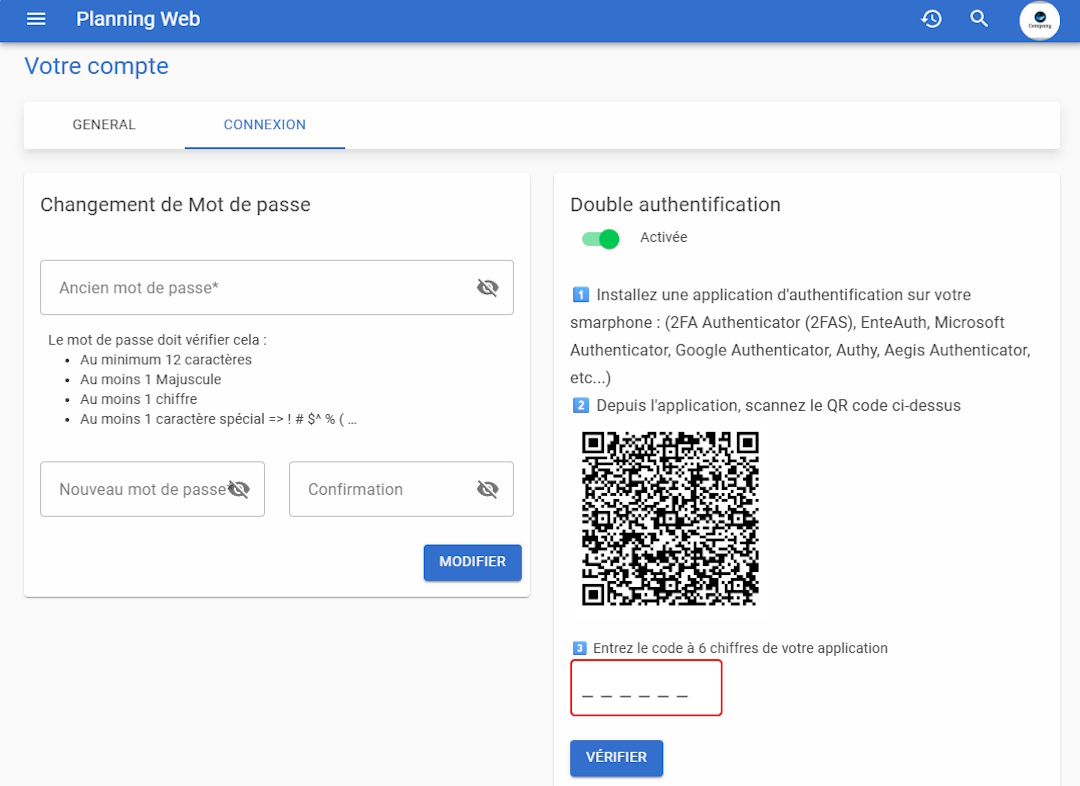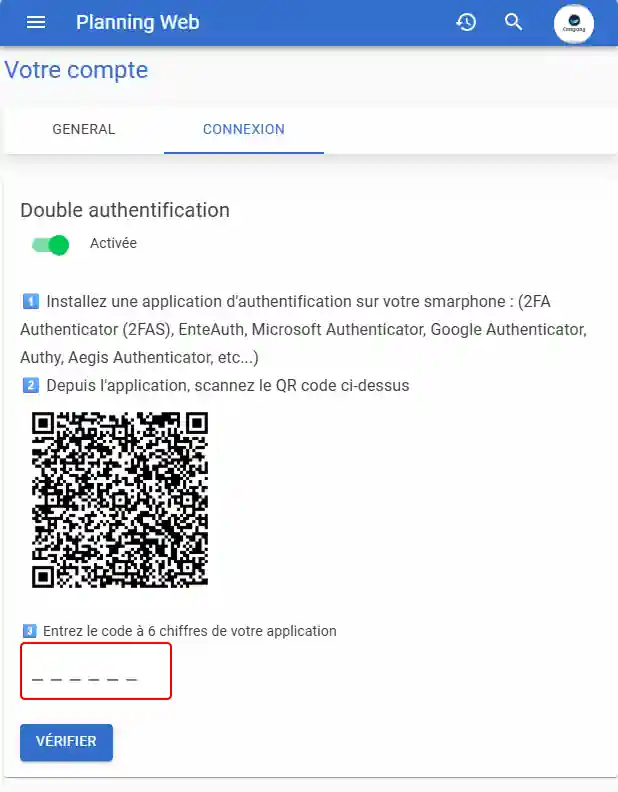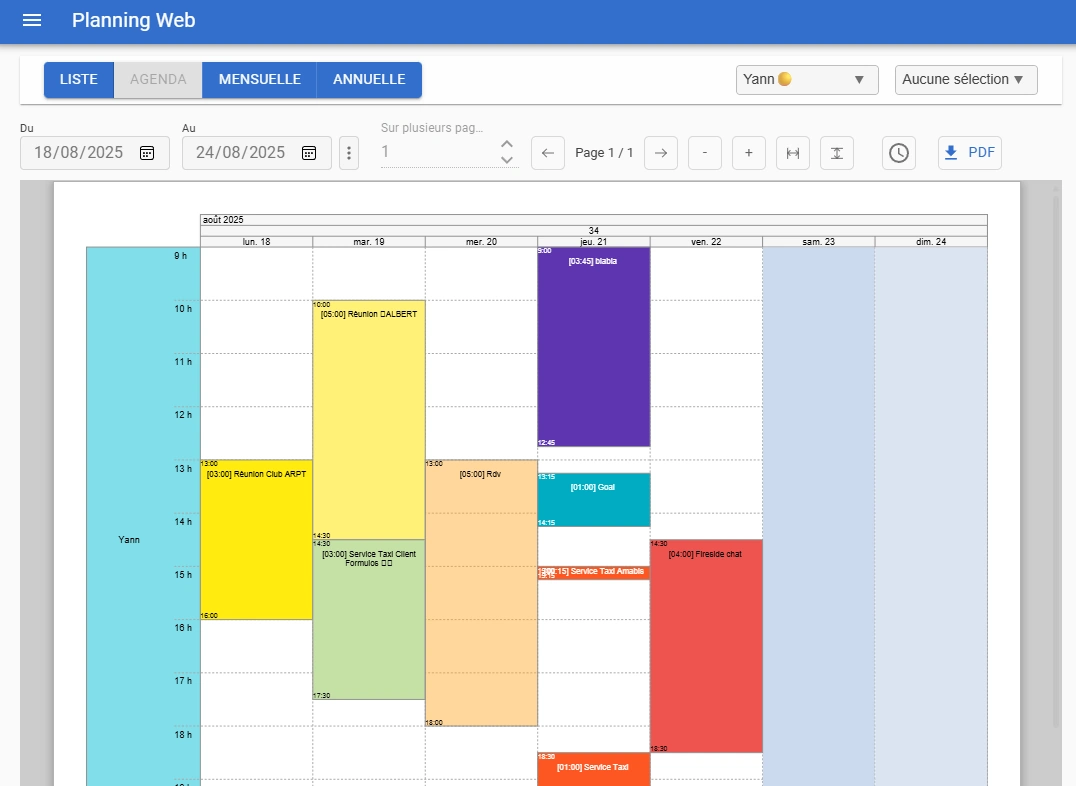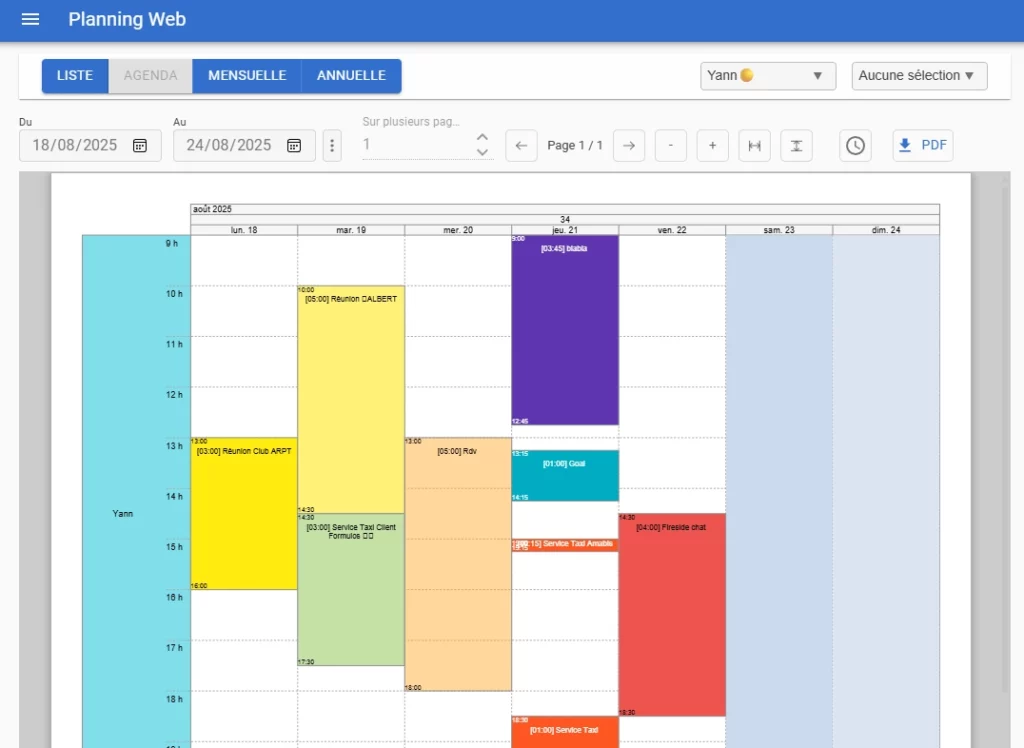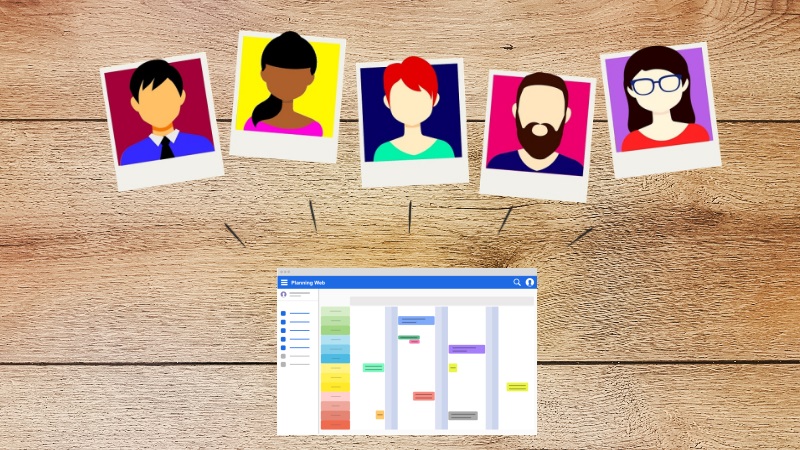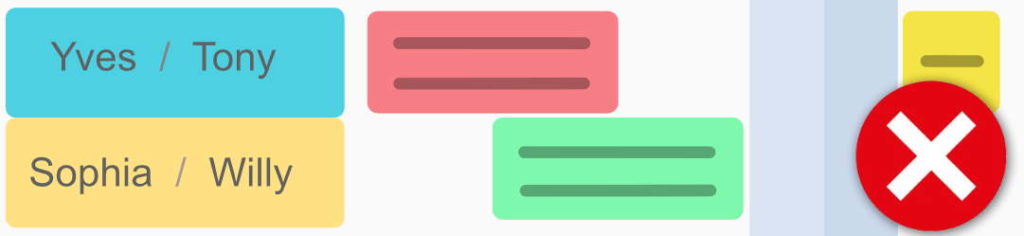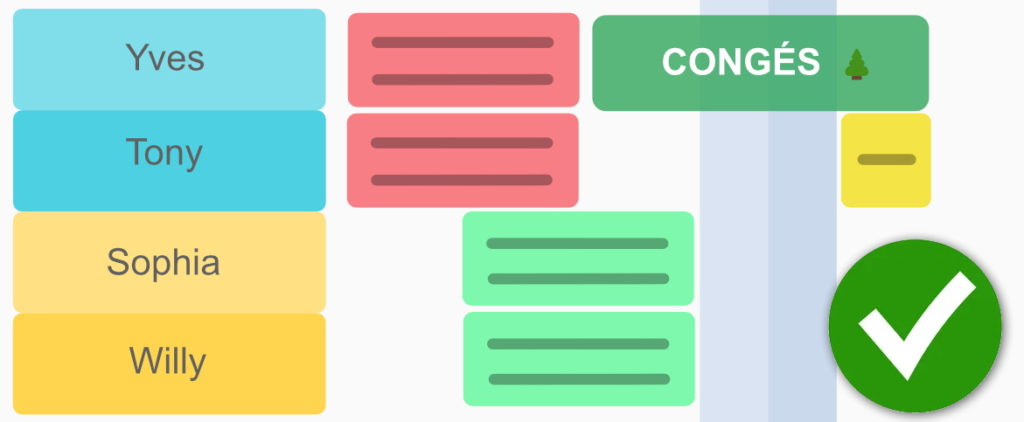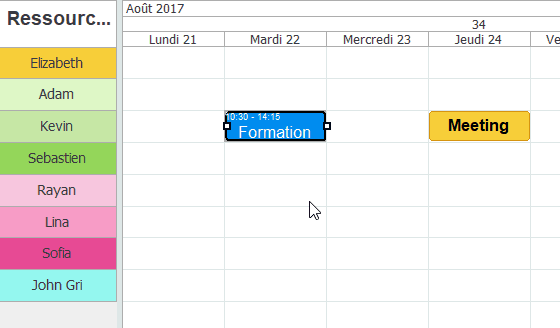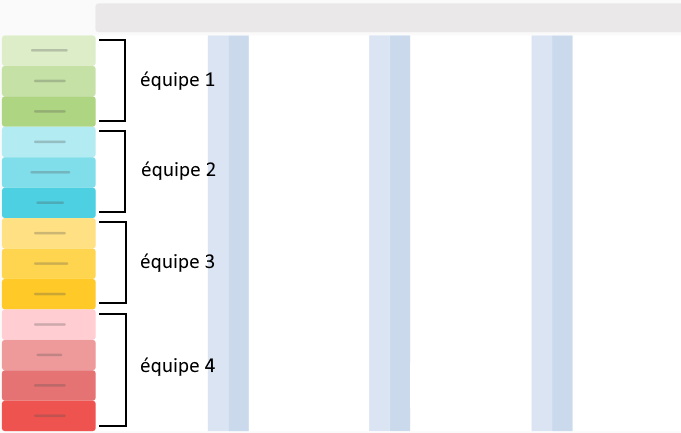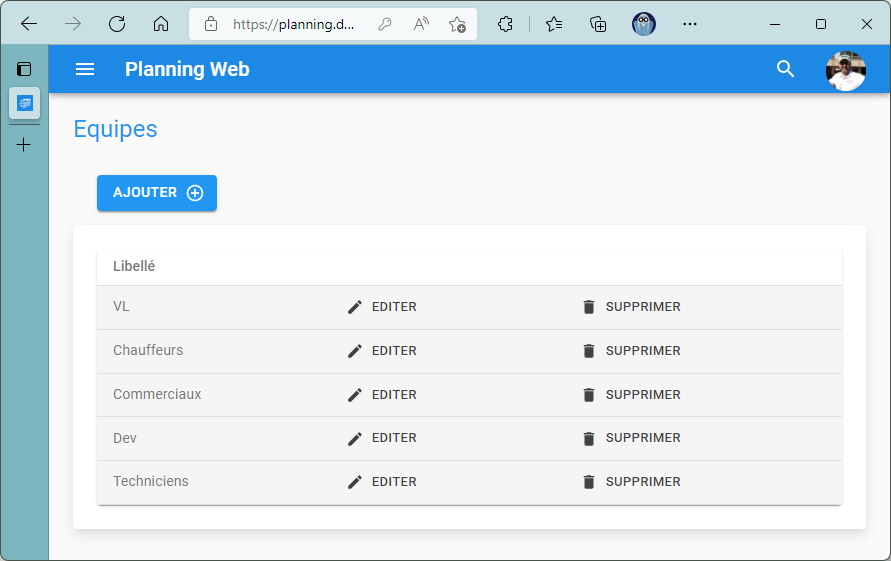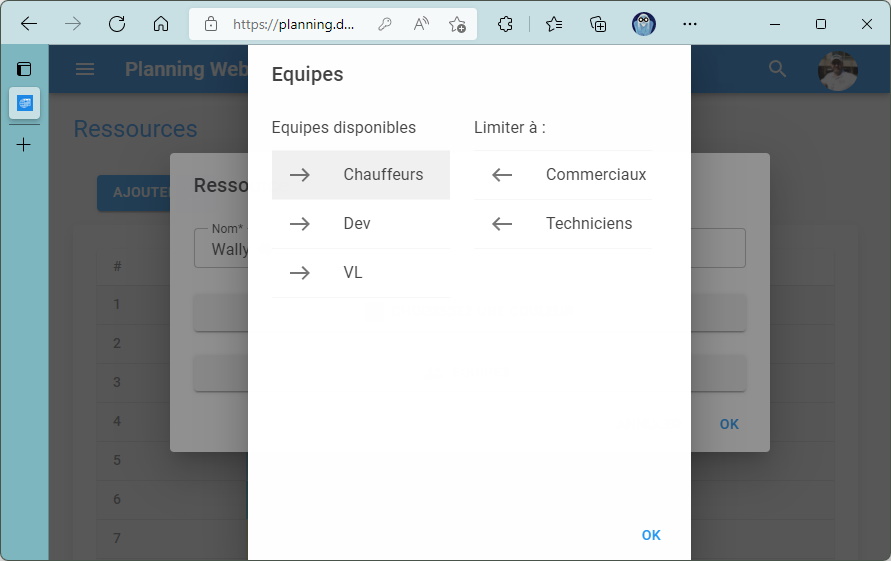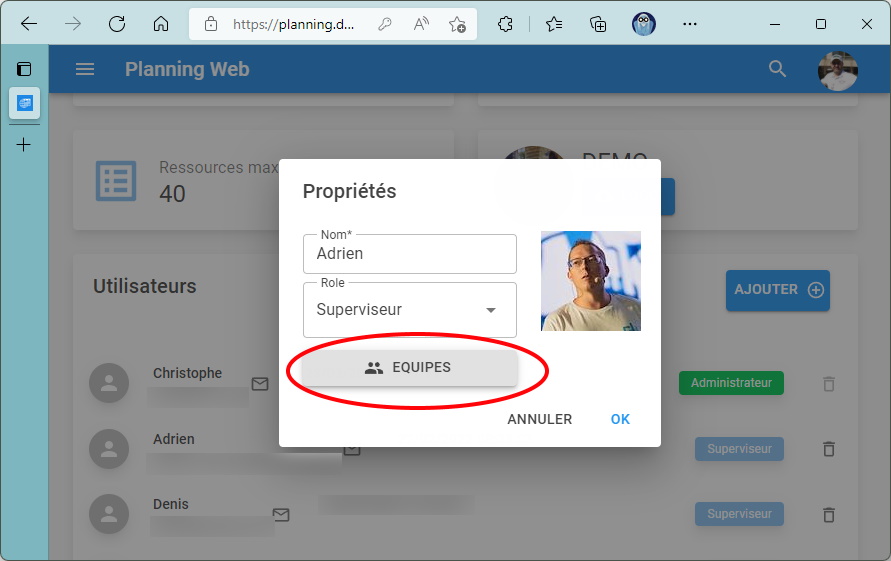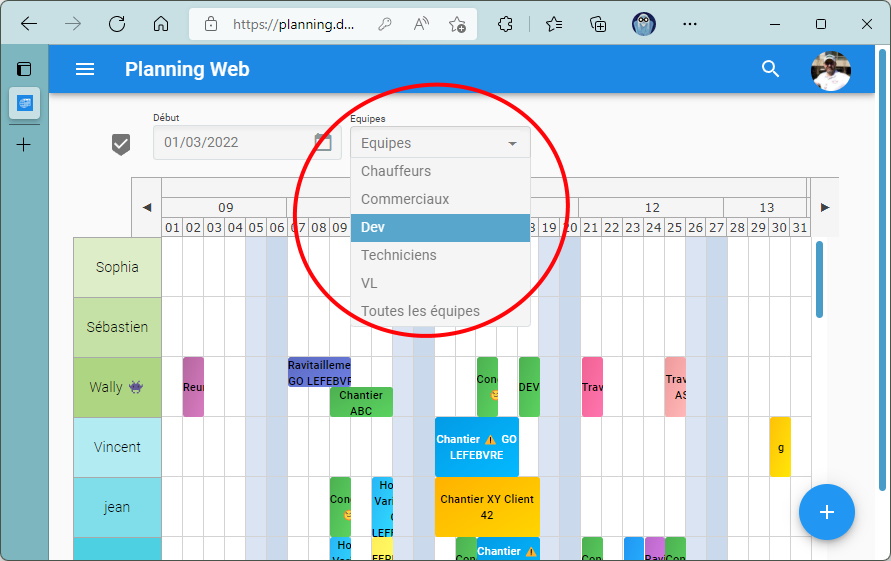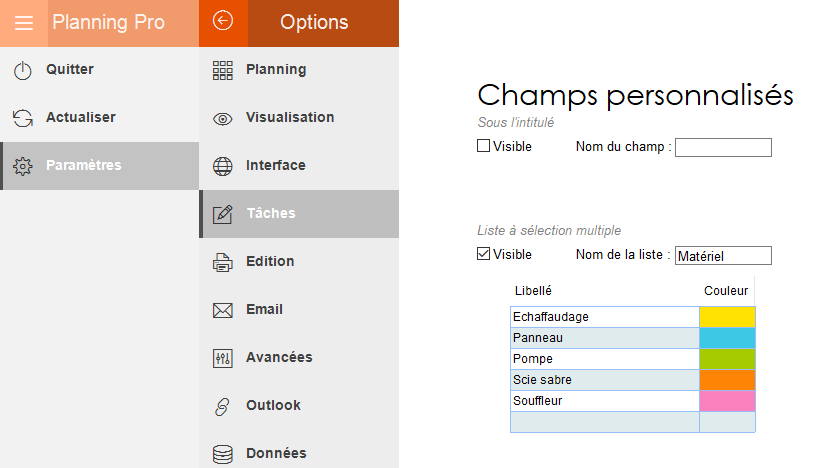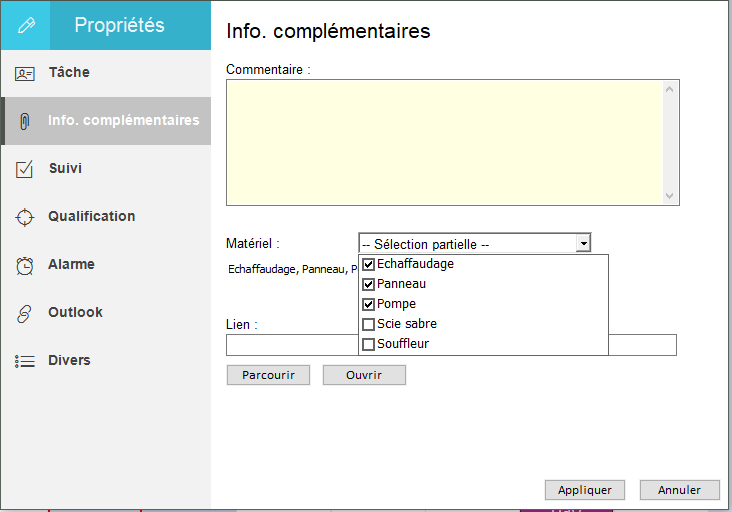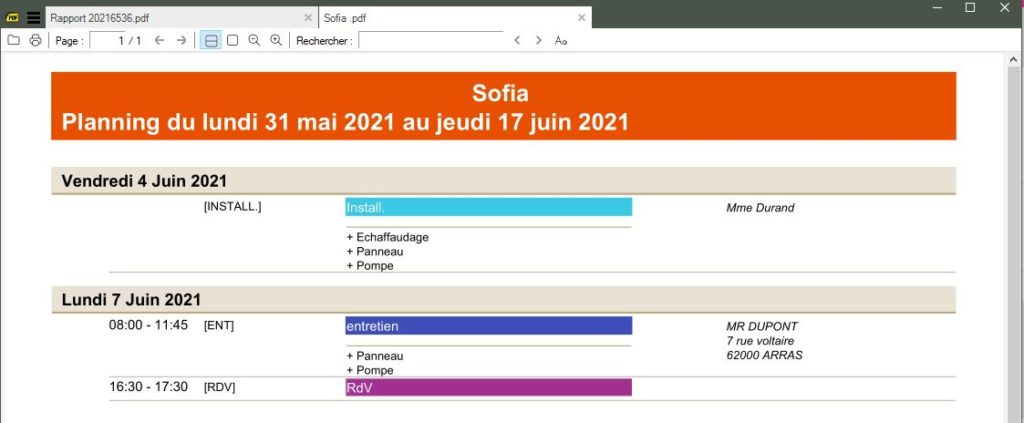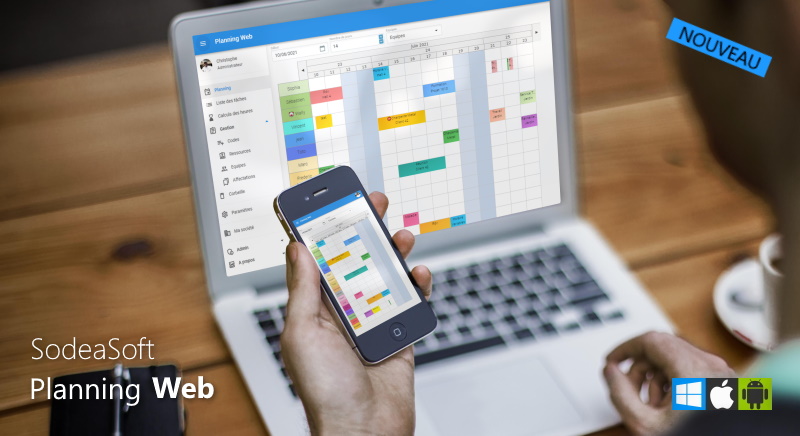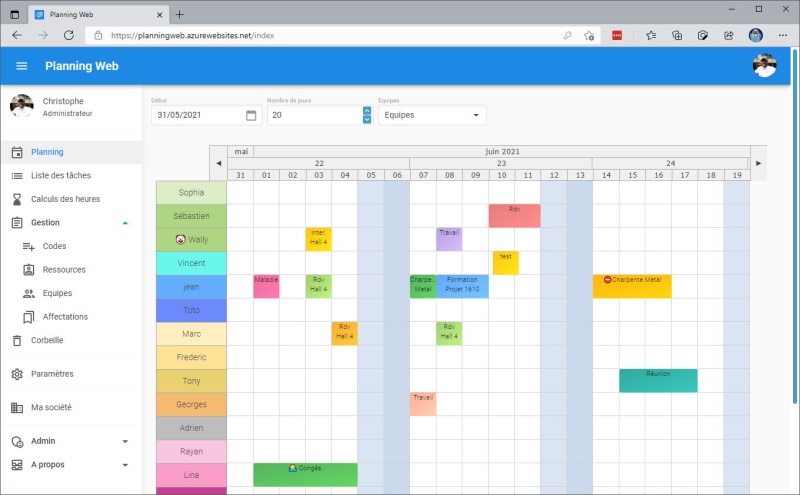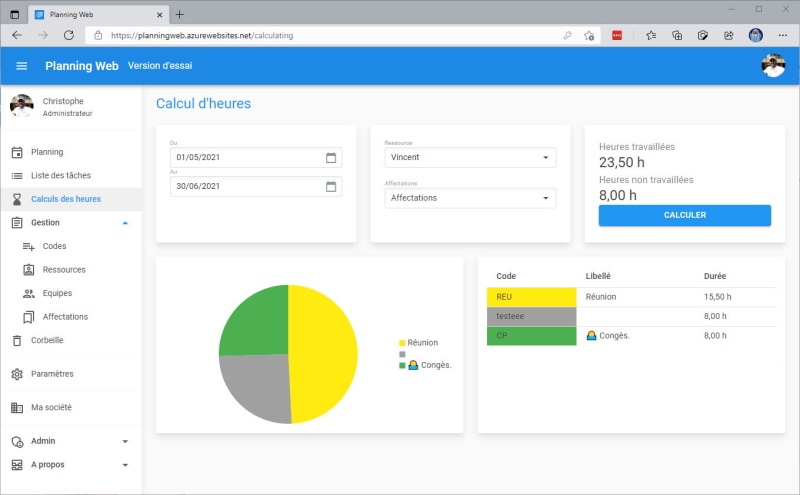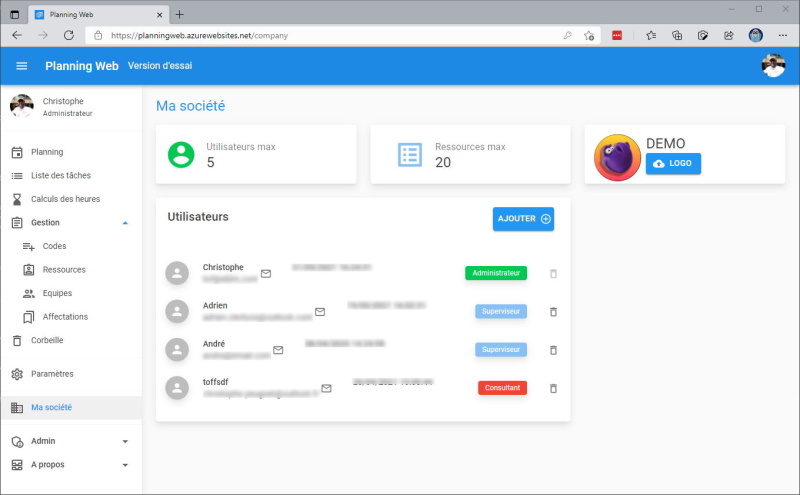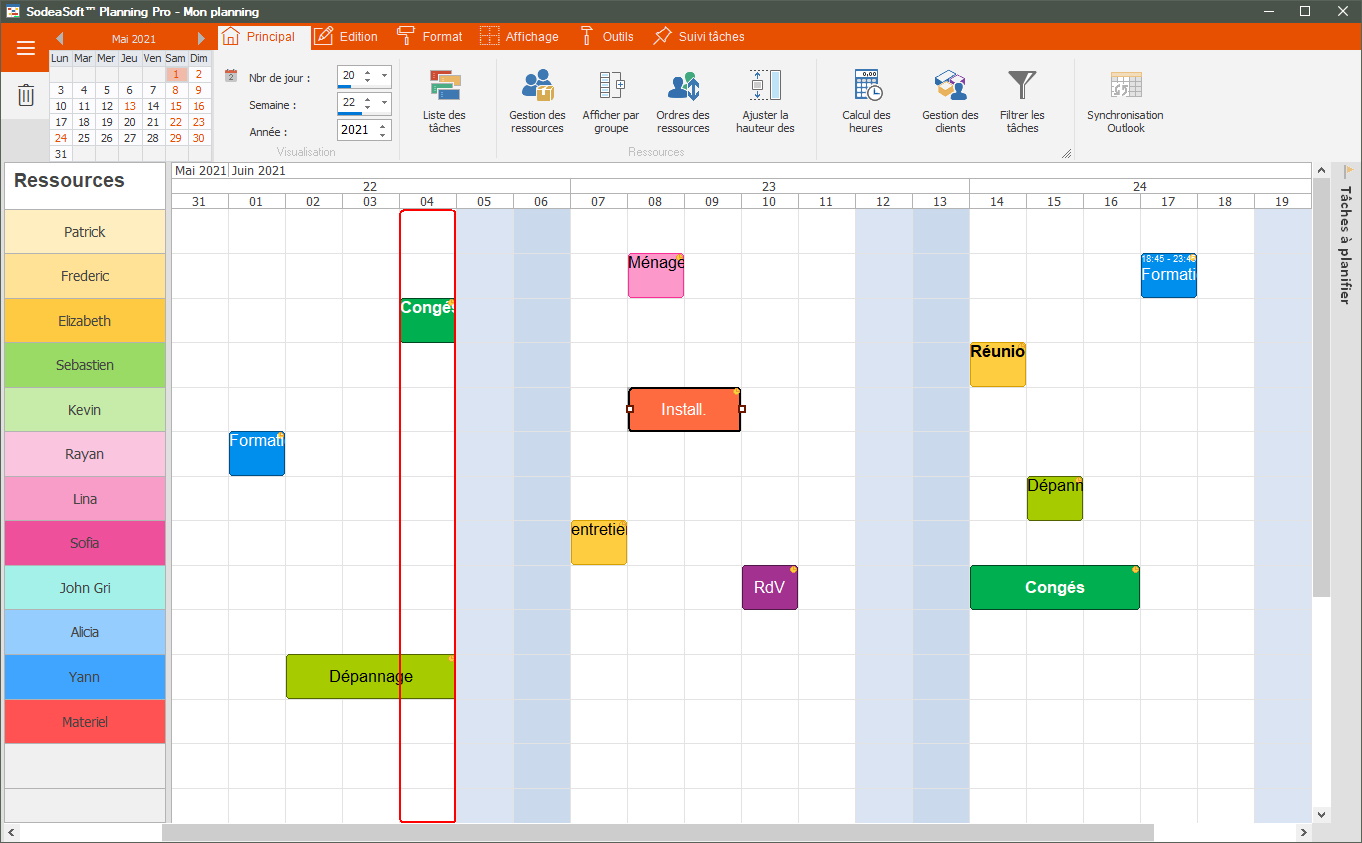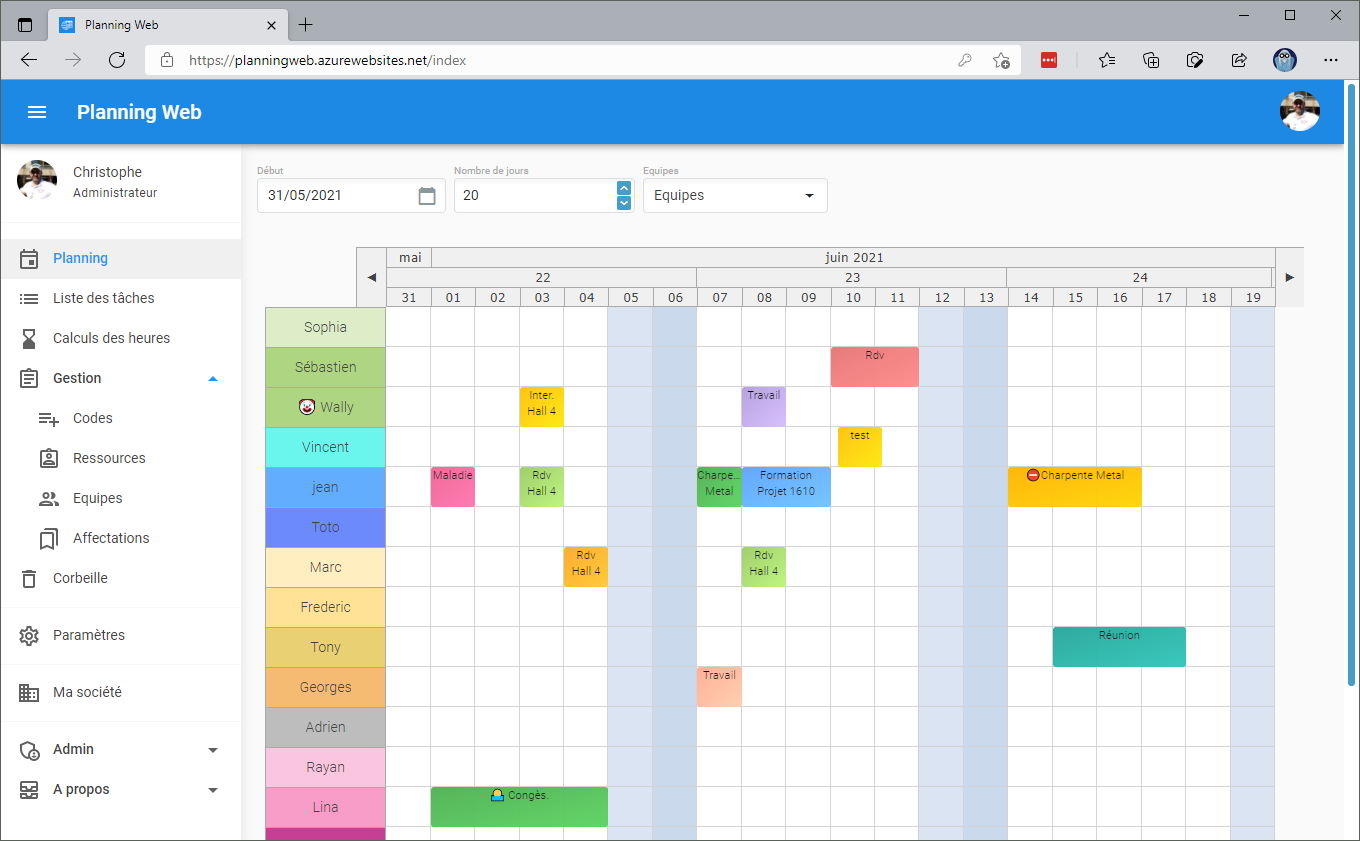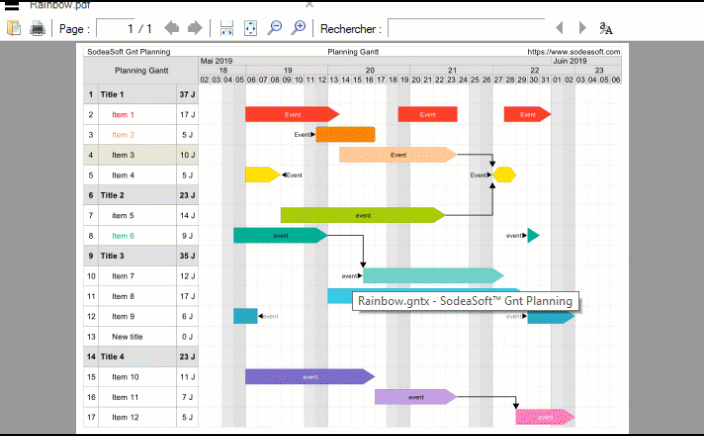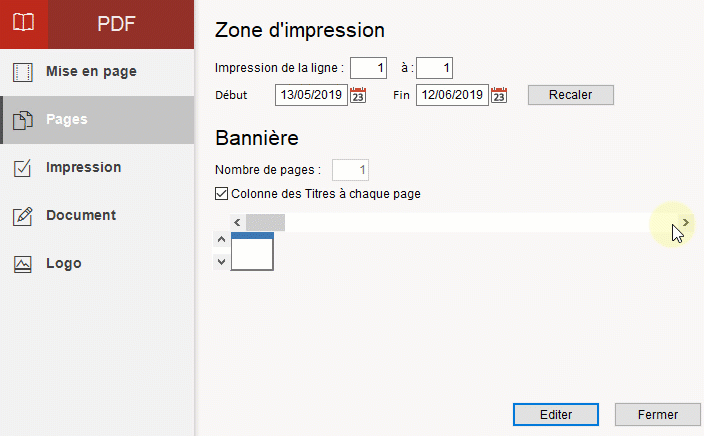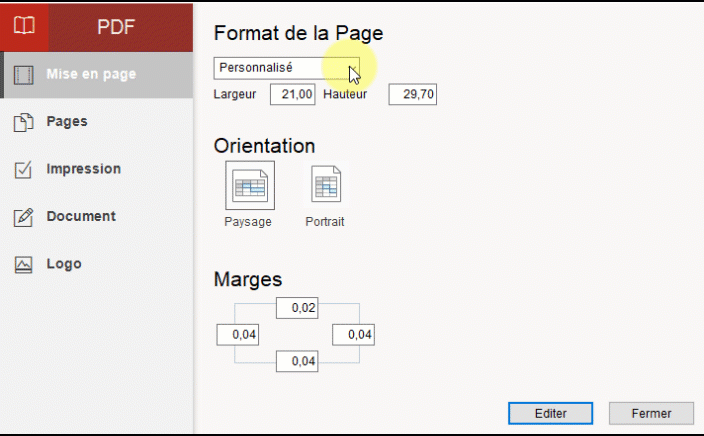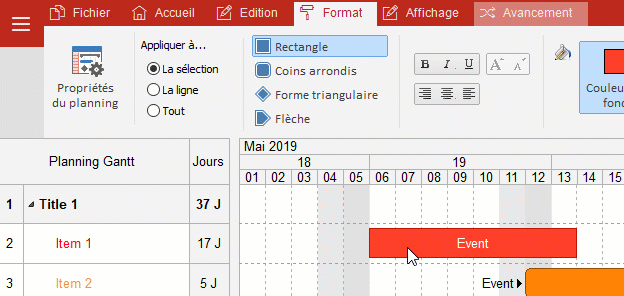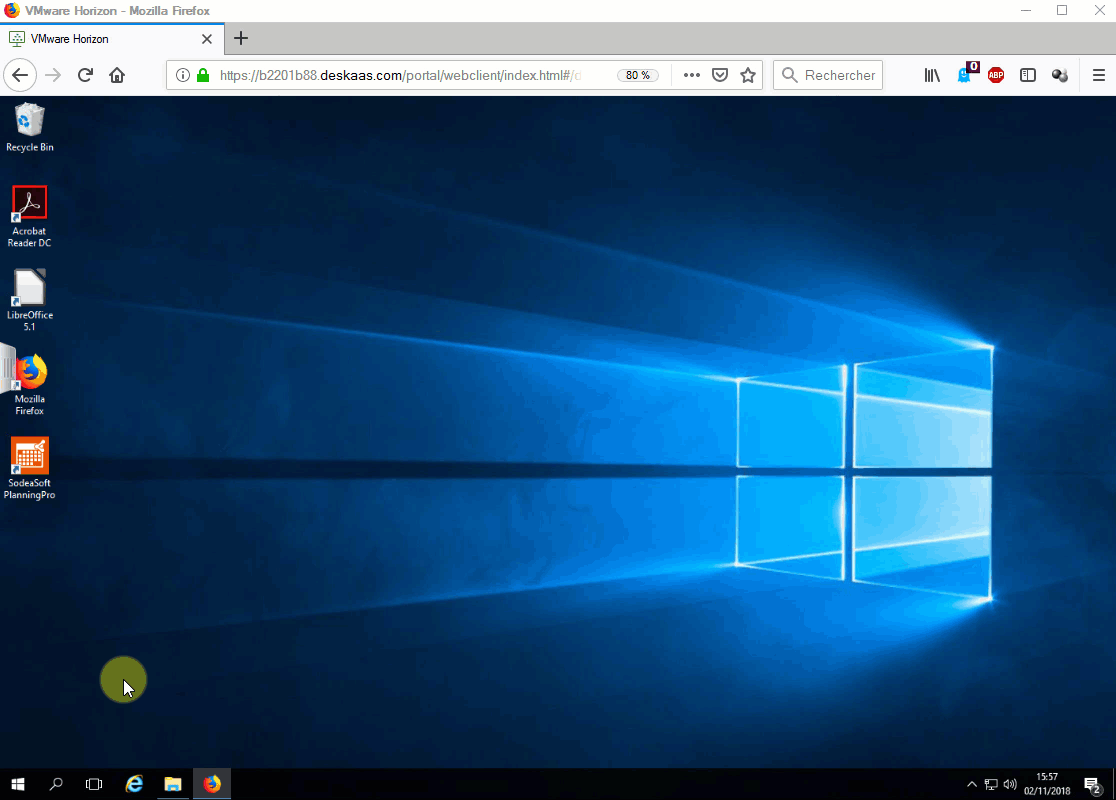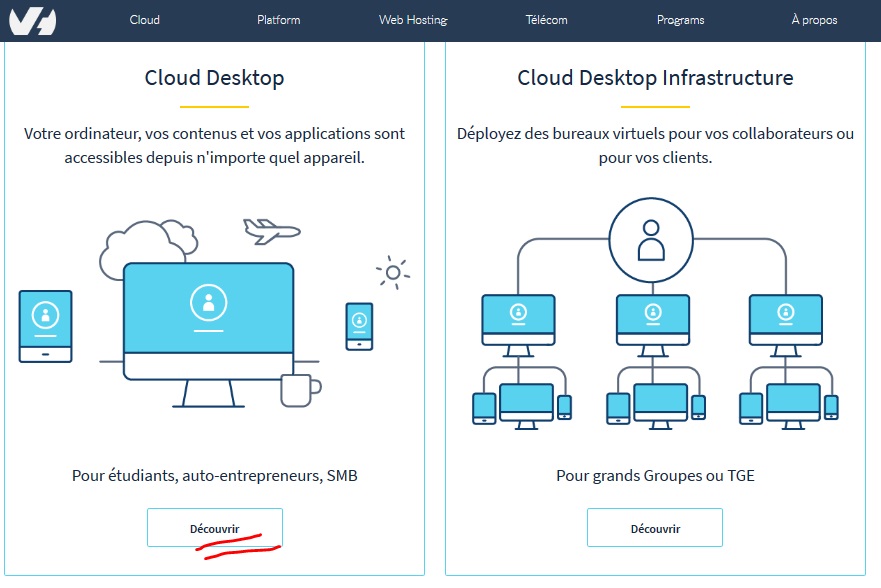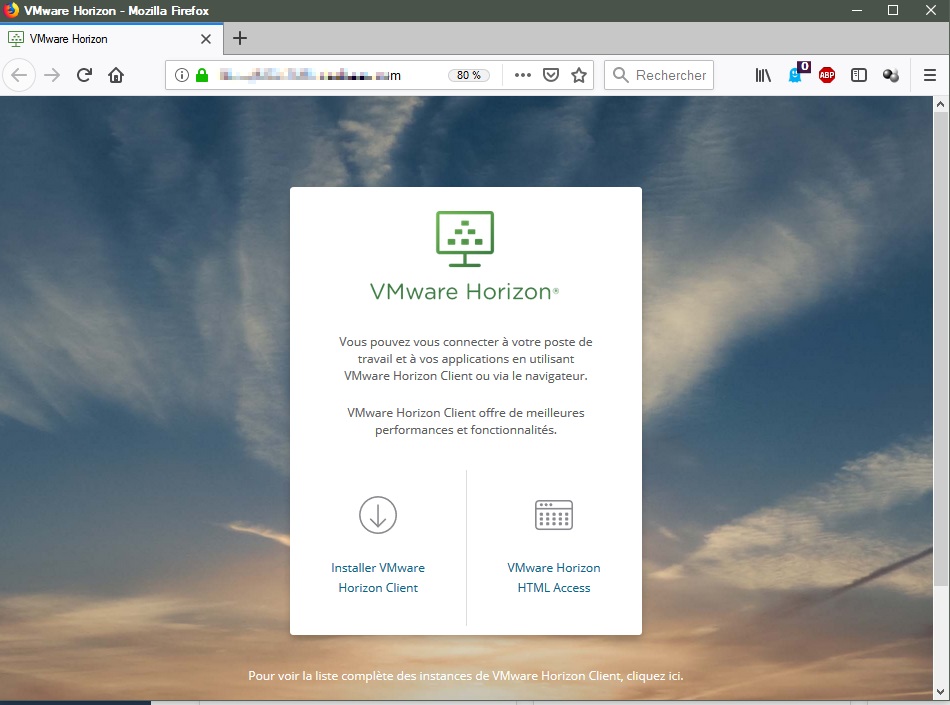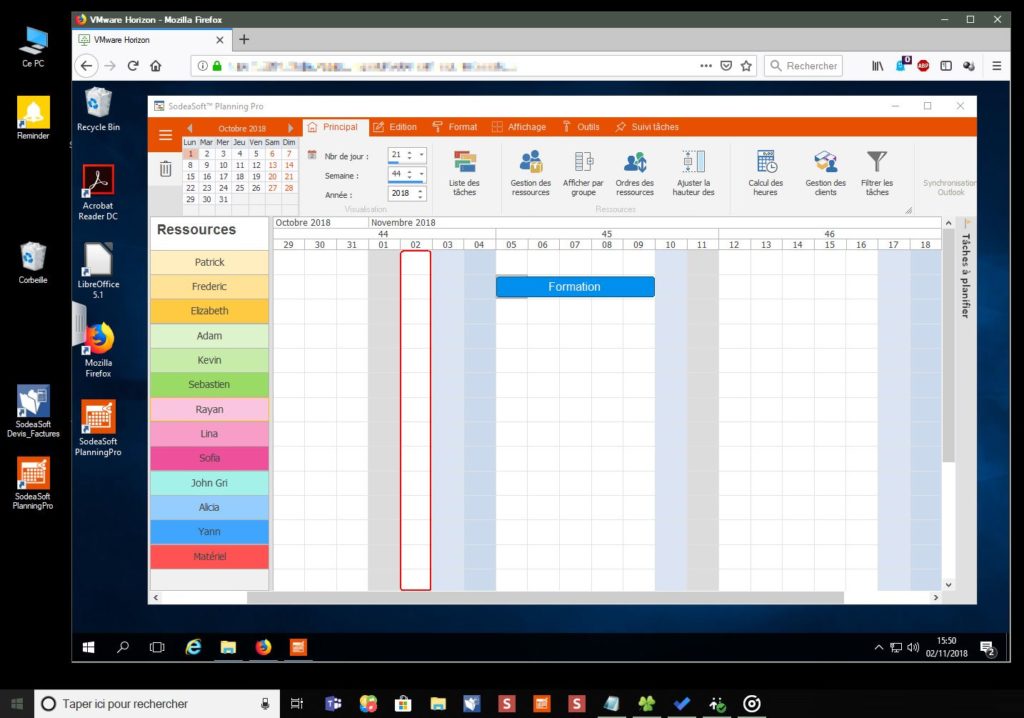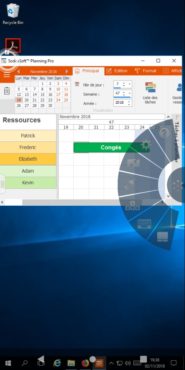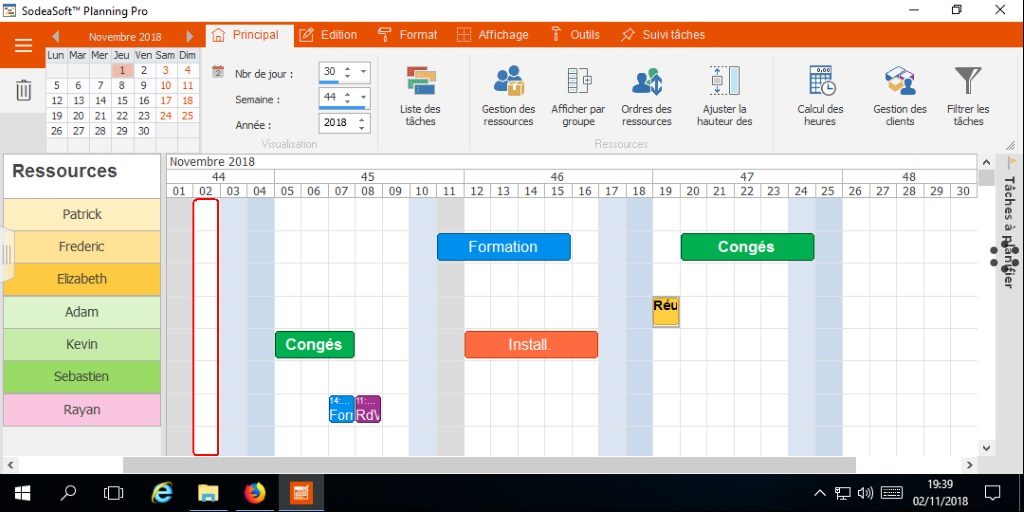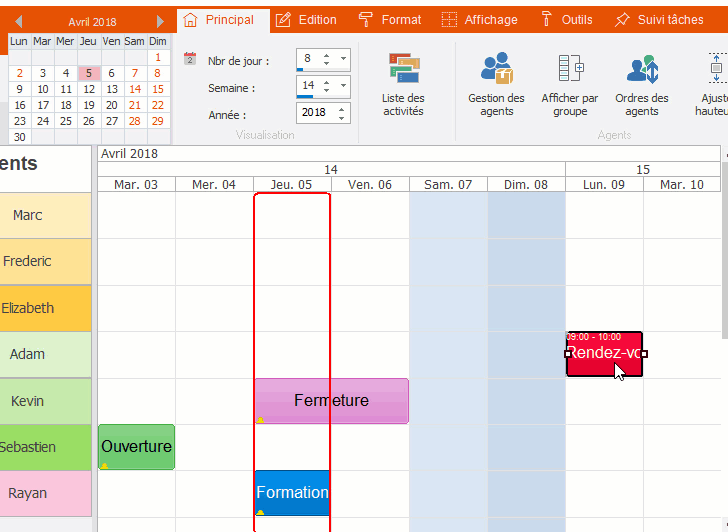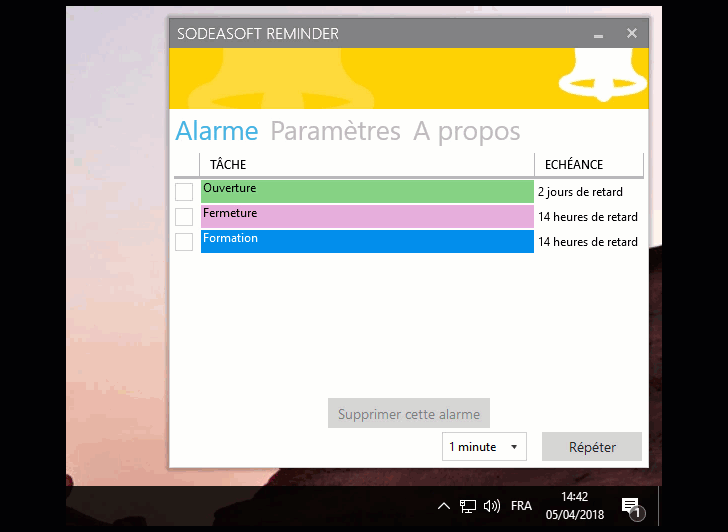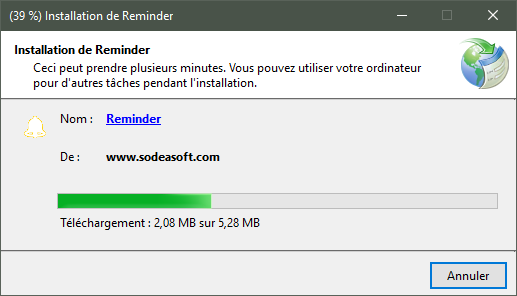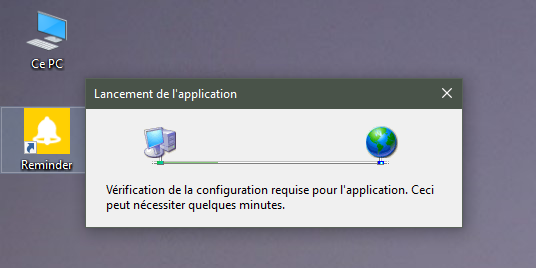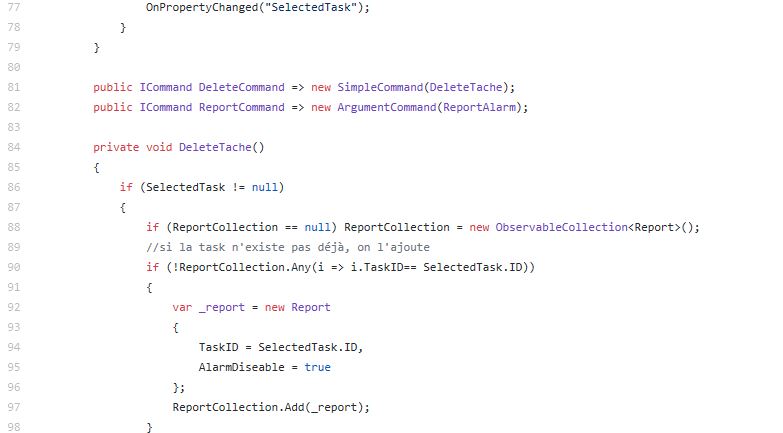Gérer les tâches au quotidien n’est pas toujours simple. Entre les missions urgentes, les nouvelles commandes et les projets en attente, il est facile de perdre du temps. Parfois même, certaines échéances passent inaperçues.
Pour répondre à ce besoin, nous lançons une nouvelle fonctionnalité dans SodeaSoft Planning Web : les « Tâches à planifier ».
Pourquoi une liste de tâches à planifier ?
Un planning classique impose de choisir une date pour chaque tâche. Mais dans la réalité, ce n’est pas toujours possible.
- 🆕Une commande vient d’arriver.
- ⏳Un collaborateur doit encore valider une mission.
- ⚖️La priorité n’est pas encore définie.
Avec « Tâches à planifier », vous centralisez toutes ces missions dans un panneau latéral dédié. Vous gagnez en clarté, tout en gardant la main sur vos choix de planification.
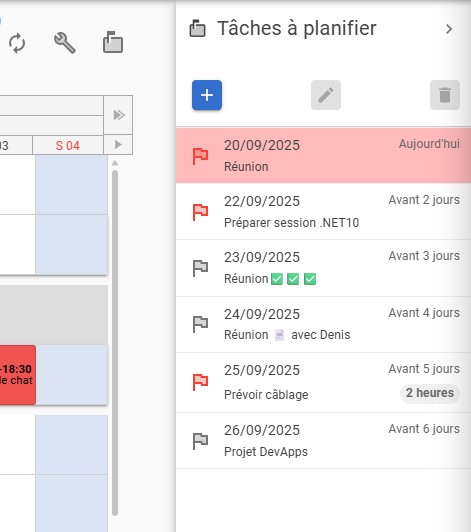
Les fonctionnalités clés de « Tâches à planifier »
🗂️ Une vue claire de vos tâches non planifiées.
Chaque tâche inclut plusieurs éléments utiles :
- un code (facultatif mais utile pour un futur calcul d’heures),
- un libellé (intitulé de la mission),
- une date d’échéance (utile pour la personne qui planifiera),
- un indicateur de priorité (drapeau),
- une affectation (facultatif, comme un client, un lieu, un projet global..)
En un mot, c’est une to-do list intégrée directement dans votre planning.
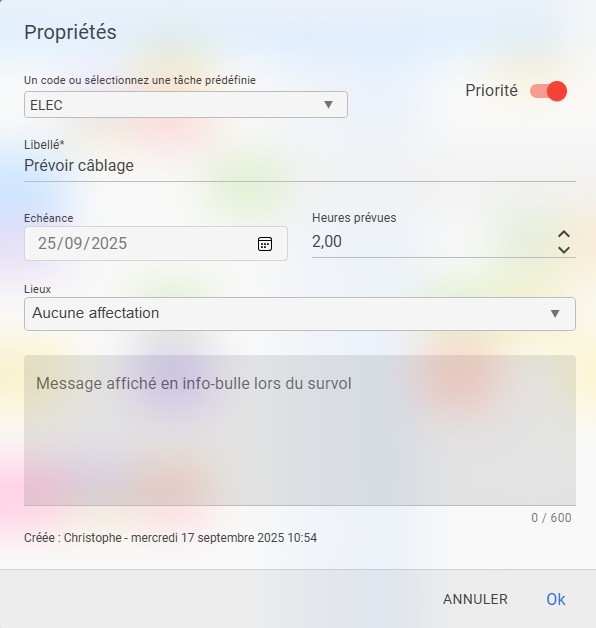
🚨 Urgences et priorités visibles en un coup d’œil
Dès que vous ouvrez le panneau, vous identifiez ce qui est important. Les couleurs et icônes facilitent la lecture.
- Une tâche proche de son échéance apparaît en rouge.
- Les missions prioritaires sont signalées par un drapeau.
Ainsi, vous visualisez vos priorités sans effort.
🖱️ Le glisser-déposer pour une planification rapide
La grande force de cette fonctionnalité : la simplicité. Pour planifier, il suffit de prendre une tâche et de la glisser sur la grille du planning. Elle disparaît aussitôt du panneau et se place au bon endroit.
Résultat : une organisation plus fluide, en un seul geste.
🔄 Déplacer une tâche du planning vers la liste
La liste « Tâches à planifier » fonctionne aussi dans l’autre sens. Vous pouvez reprendre une tâche déjà présente dans le planning et la faire glisser vers la liste.
Par exemple :
- ❌ une mission est annulée,
- 📆 une intervention doit être reportée.
En un geste, vous la retirez du planning et vous la placez dans la liste. Vous pourrez ainsi la reprogrammer plus tard, sans la perdre de vue.
Des cas d’usage concrets pour vos équipes
📝 Ajout rapide de nouvelles commandes ou missions
Un client vous confie une commande ? Ajoutez-la immédiatement dans la liste, même si vous ne connaissez pas encore la date de réalisation. Elle restera visible jusqu’à ce que vous la planifiez.
🤝Collaboration entre plusieurs utilisateurs
Un collègue gère le planning à votre place ? Aucun souci. Vous ajoutez les tâches, il s’occupe de les planifier. La répartition des rôles devient plus simple et plus efficace.
Les avantages pour votre entreprise
Avec cette nouveauté, votre équipe bénéficie de plusieurs atouts :
- Gain de temps grâce au glisser-déposer intuitif.
- Meilleure visibilité sur les priorités et urgences.
- Travail collaboratif entre plusieurs utilisateurs.
- Réduction des oublis : plus aucune tâche ne passe entre les mailles du filet.
Découvrez la fonction en vidéo
Nous avons préparé une courte démonstration vidéo pour vous montrer cette nouveauté en action :
Conclusion
La fonction « Tâches à planifier » transforme votre façon d’organiser vos missions. Elle vous aide à gérer vos commandes, vos projets et vos priorités de manière plus claire.
Pas encore utilisateur ?
🎁 Essayez Planning Web gratuitement pendant 10 jours, sans carte bancaire.
👉 Démarrer mon essai gratuit
💡 Vous avez une suggestion ?
Nous construisons Planning Web avec vous. Partagez vos idées depuis l’app ou par e-mail.
💬 Nous contacter